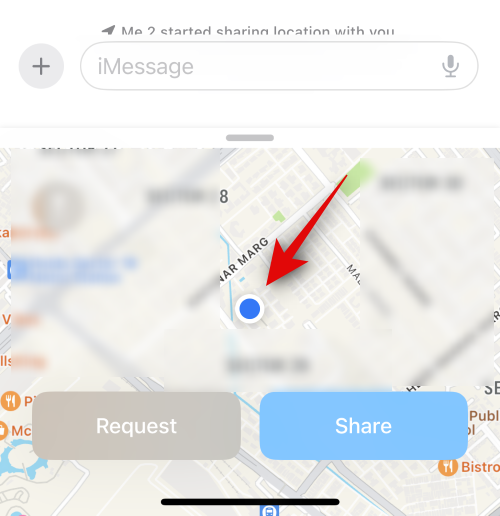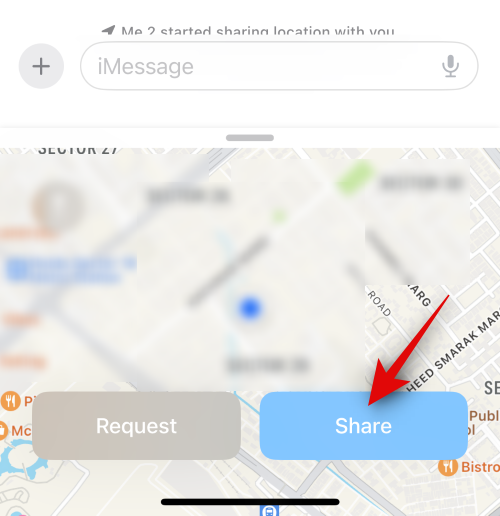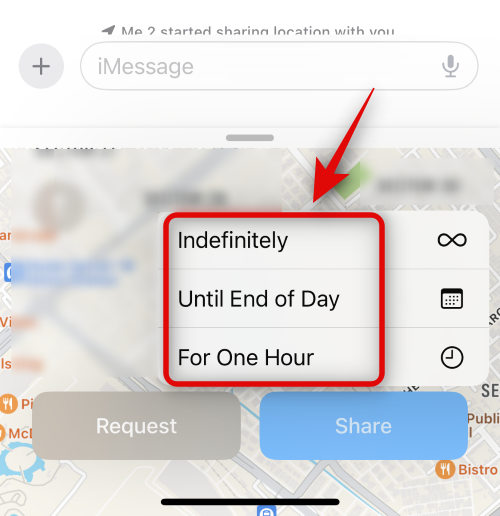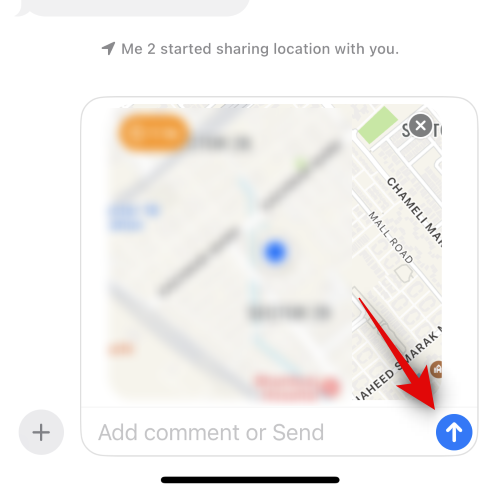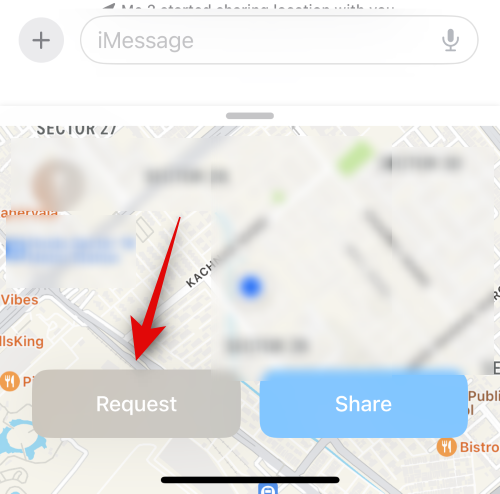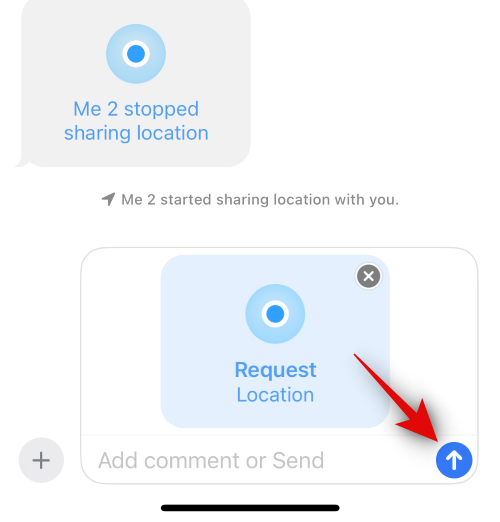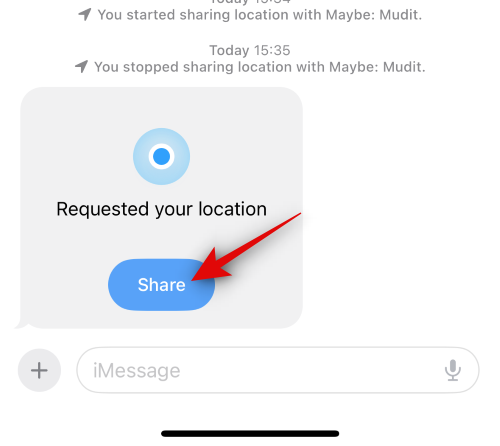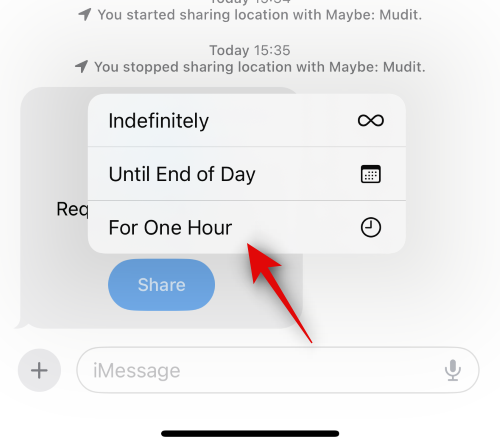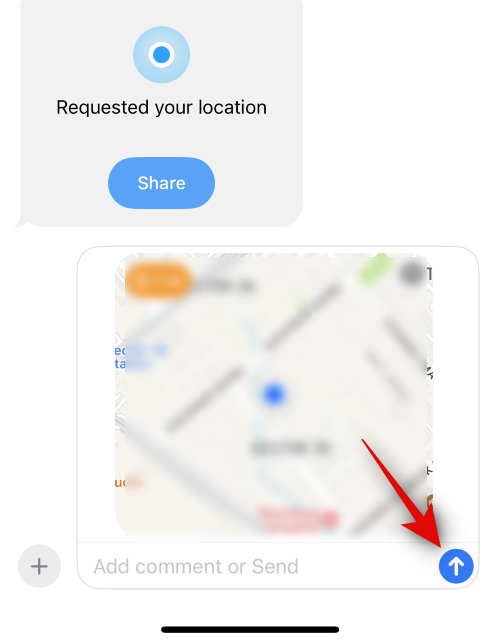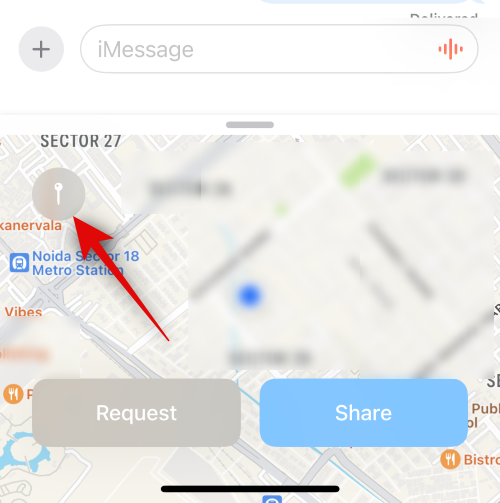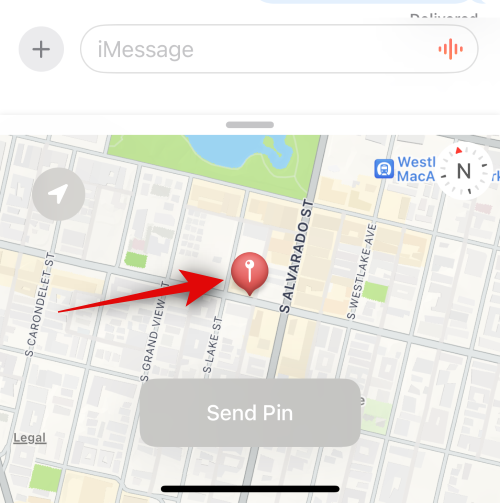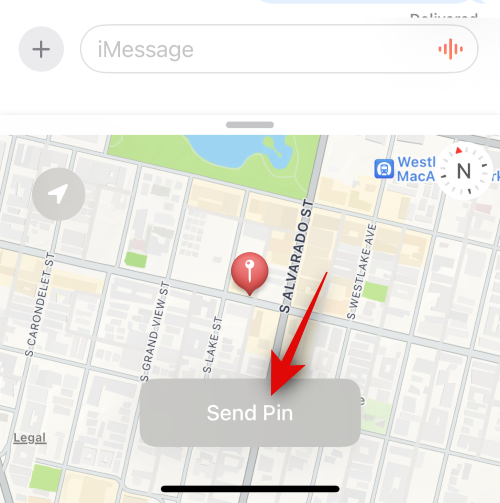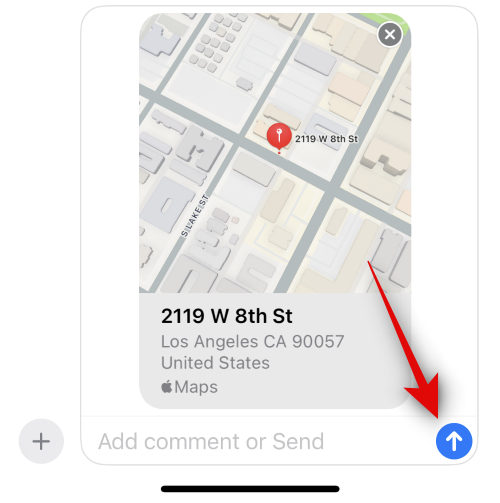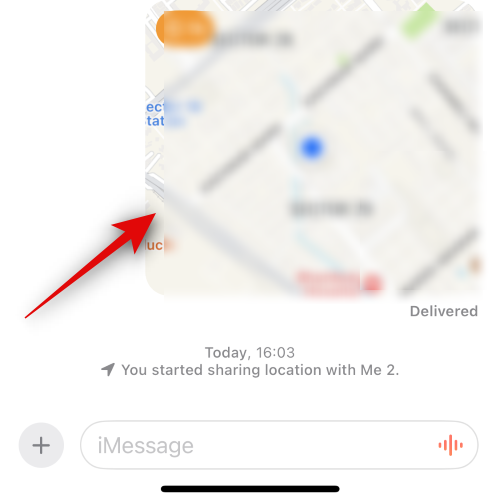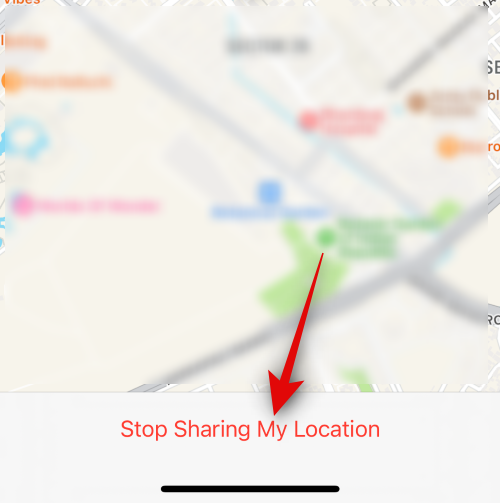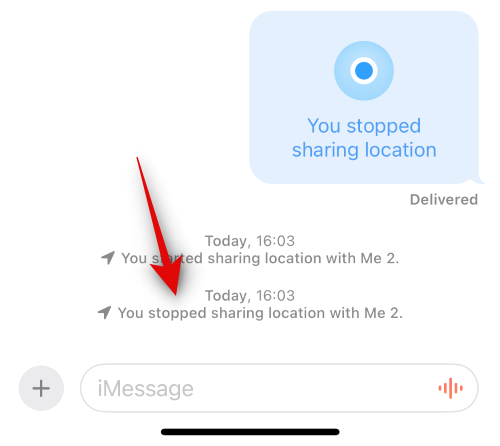Mit kell tudni
- Tartózkodási helyének megosztásához lépjen az Üzenetek alkalmazás > Beszélgetés > plusz (+) ikon > Hely > Megosztás > Időtartam kiválasztása > Küldés ikon elemre .
- Megoszthatja tartózkodási helyét valakivel határozatlan ideig, egy óráig vagy a nap végéig .
- Megoszthat valakivel egy gombostűt is, amely megjelölheti az aktuális tartózkodási helyét vagy bármely más olyan helyet, amelyet meg szeretne osztani az adott személlyel.
- Az érintett kapcsolattartó a teljes megosztási időszak alatt valós időben követheti az Ön tartózkodási helyét.
Az iOS 17 megjelenésével rengeteg új funkció található az Üzenetek alkalmazásban. Mostantól lehetőség nyílik az összes üzenet megkeresésére, adott üzenetek idézésére és megválaszolására, keresési szűrőkre stb. Az iOS 17 egy új matricafiókot is magával hoz, valamint támogatja a matricákat harmadik féltől származó alkalmazásokban, ahol hozzáférhet a hangulatjelekhez. Ezen kívül lehetősége van egyéni matricák létrehozására is a Visual Look Up segítségével, és megoszthatja tartózkodási helyét valakivel.
A helymegosztás sokat fejlődött az iOS 17 telefonnal való megjelenésével, amely lehetővé teszi annak szabályozását, hogy ki és mennyi ideig tekintheti meg élő tartózkodási helyét. Tehát itt van minden, amit tudnia kell az iOS 17 rendszerben történő helymegosztásról, és arról, hogyan használhatja azt előnyére.
A tartózkodási hely megosztása és kezelése iOS 17 rendszeren az Üzenetek alkalmazásban
Megoszthatja tartózkodási helyét a legtöbb felhasználóval, ha regisztrálva vannak az iMessage szolgáltatásban, és Ön hozzáfér a névjegyeihez. Frissíteni kell iOS 17-re, és be kell kapcsolnia a tartózkodási helyét, mielőtt folytatná az alábbi útmutatókat. Az iPhone frissítéséhez lépjen a Beállítások > Általános > Szoftverfrissítés menüpontra , és telepítse a legújabb elérhető frissítést eszközére.
Ezenkívül bekapcsolhatja a Helymeghatározás szolgáltatást iPhone-ján a Beállítások > Adatvédelem és biztonság > Helyszolgáltatások > Helymeghatározási szolgáltatások menüpontban . Ha elkészült, az alábbi szakaszok segítségével ossza meg és kezelje tartózkodási helyét valakivel az iOS 17 Üzenetek alkalmazásából.
Ossza meg tartózkodási helyét valakivel a Messages alkalmazásban
Így oszthatja meg tartózkodási helyét valakivel az iOS 17 Üzenetek alkalmazásában. Kövesse az alábbi lépéseket, hogy segítsen a folyamatban.
Nyissa meg az Üzenetek alkalmazást , és érintse meg azt a beszélgetést, amelyben meg szeretné osztani a tartózkodási helyét.

Most érintse meg a plusz (+) ikont a bal alsó sarokban.

Érintse meg a gombot, és válassza a Hely lehetőséget .

Győződjön meg arról, hogy helye megfelelő forrásból származik. Ha a rendszer nem észleli tartózkodási helyét, ellenőrizze a helymeghatározási jogosultságokat , és indítsa újra az Üzenetek alkalmazást.
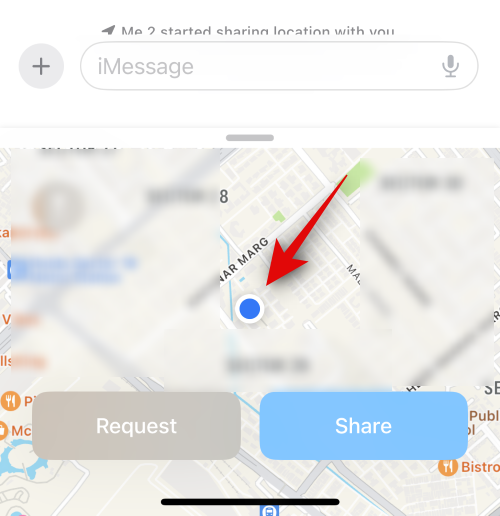
Koppintson a Megosztás elemre , ha készen áll a helyzetének megosztására.
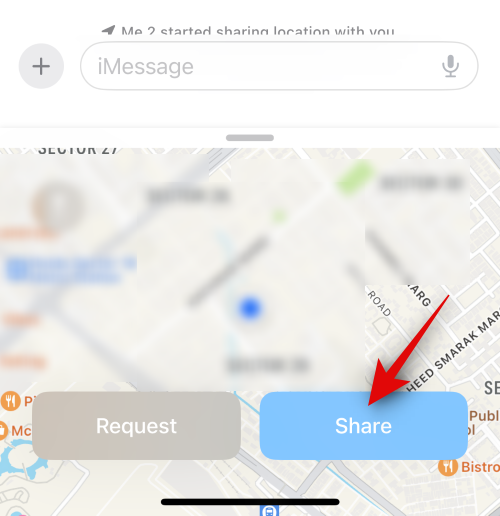
Érintse meg a lehetőséget, és válasszon az alábbi lehetőségek közül attól függően, hogy mennyi ideig szeretné megosztani tartózkodási helyét az érintett kapcsolattartóval.
- Határozatlan ideig
- A nap végéig
- Egy órára
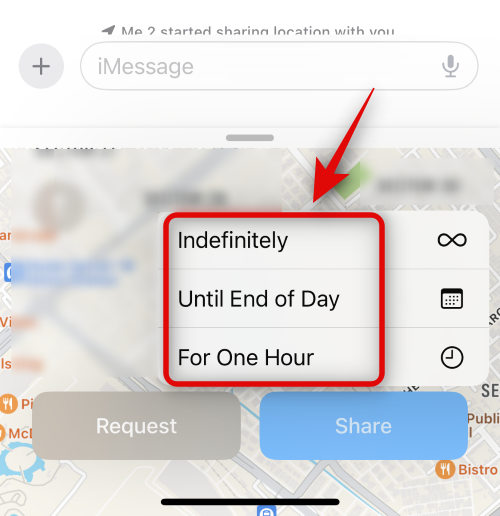
A hely most hozzáadódik az üzenethez. Adjon hozzá bármilyen szöveget az üzenethez, ha szükséges, majd koppintson a Küldés ikonra, ha végzett.
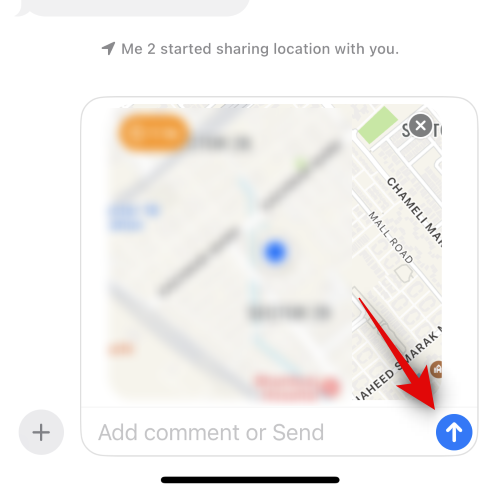
És ez az! Mostantól a megadott ideig megosztja tartózkodási helyét az érintett kapcsolattartóval.
Kérjen valaki tartózkodási helyét iOS 17 rendszeren
Dönthet úgy is, hogy lekéri valaki tartózkodási helyét az iOS 17 rendszeren. Ez akkor lehet hasznos, ha olyan személyt próbál elérni, aki nem tudja közölni aktuális tartózkodási helyét. Kövesse az alábbi lépéseket valaki helyadatainak lekéréséhez iOS 17 rendszeren.
Nyissa meg az Üzenetek alkalmazást. Most érintse meg, és nyissa meg a beszélgetést azzal a személlyel, akinek a helyét szeretné kérni.

Érintse meg a plusz (+) ikont a bal alsó sarokban.

Koppintson a Hely elemre .

Most koppintson a Kérés elemre .
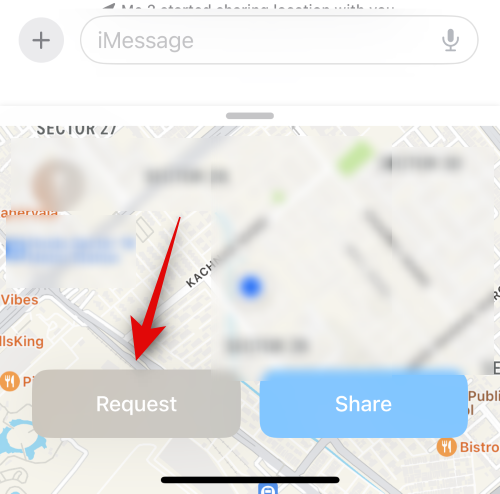
A helykérelem most hozzáadódik az üzenethez. Adjon hozzá minden további szükséges szöveget, majd érintse meg a Küldés ikont.
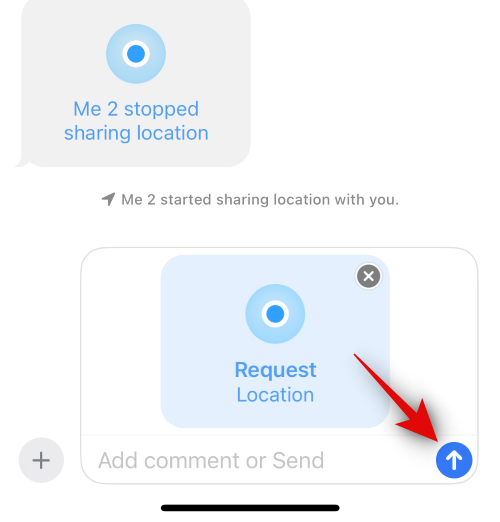
És ez az! Az érintett kapcsolattartó most válaszolhat a kérésére, és megoszthatja Önnel tartózkodási helyét.
Válaszoljon egy helymegosztási kérésre
A fentebb leírtak szerint kérhet valakit, hogy ossza meg tartózkodási helyét az iOS 17 Üzenetek alkalmazásával. De mi van akkor, ha valaki kéri a tartózkodási helyét? Nos, a következőképpen válaszolhat a tartózkodási helyének megosztására vonatkozó kérésre.
Nyissa meg az Üzenetek alkalmazást , és koppintson arra a beszélgetésre, amelyben az ismerőse a tartózkodási helyét kérte.

Érintse meg a Megosztás lehetőséget a helykérelemben.
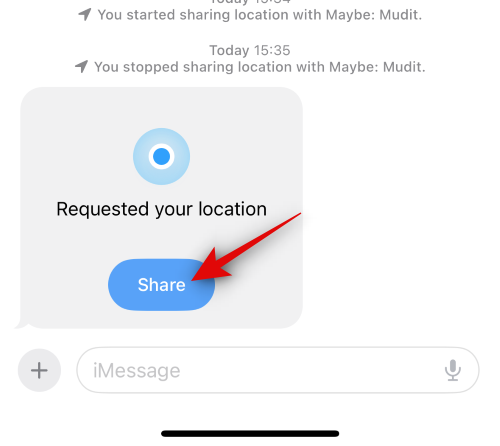
Koppintson, és válassza ki, mennyi ideig szeretné megosztani a tartózkodási helyét. Érintse meg a lehetőséget, és válasszon egyet a lehetőségek közül.
- Határozatlan ideig
- A nap végéig
- Egy órára
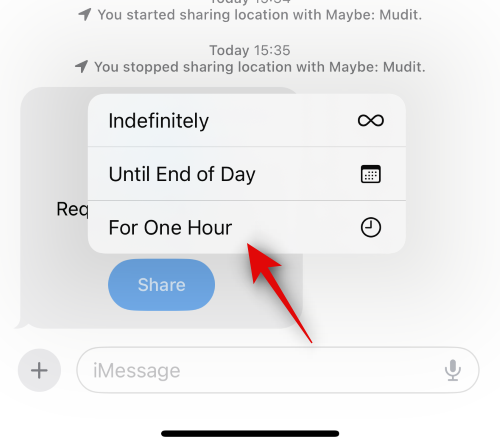
A tartózkodási helye most bekerül a szövegmezőbe. Érintse meg a gombot, és adjon hozzá bármilyen szöveget az üzenethez, majd érintse meg a Küldés ikont.
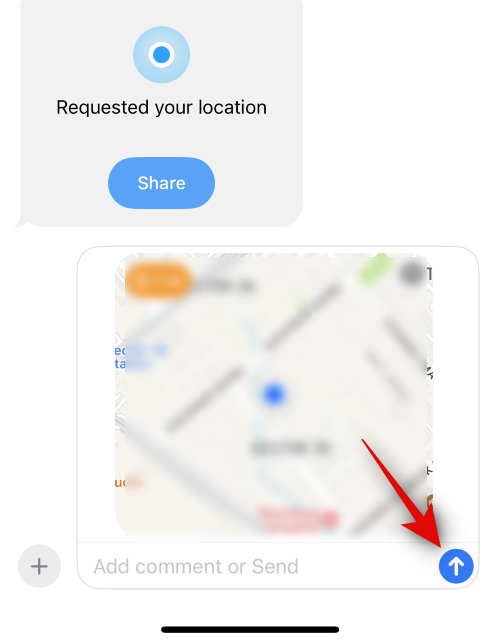
És így válaszolhat egy helymegosztási kérésre az iOS 17 Üzenetek alkalmazásában.
Oszd meg az aktuális hely gombostűjét valakivel az iOS 17 rendszeren
Az aktuális tartózkodási hely megosztása helyett megoszthat gombostűt is. Ez akkor lehet hasznos, ha valakivel szeretné megbeszélni aktuális tartózkodási helyét, vagy segíteni szeretne neki elérni azt. Ha gombostű helyett megosztja tartózkodási helyét, akkor az ismerőse számára elérhető lesz, bárhová is utazik. Ez egy kicsit ijesztő lehet, és előfordulhat, hogy utazás közben nem szeretné megosztani tartózkodási helyét egy ismerőssel. Így ilyen esetekben megoszthatja helyette az aktuális hely PIN-kódját. Kövesse az alábbi lépéseket, hogy megosszon egy gombostűt valakivel az iOS 17 Üzenetek alkalmazásában.
Nyissa meg az Üzenetek alkalmazást , és koppintson arra a beszélgetésre, ahol meg szeretné osztani az aktuális hely PIN-kódját.

Most érintse meg a plusz (+) ikont a bal alsó sarokban.

Érintse meg a gombot, és válassza a Hely lehetőséget .

Most érintse meg a Pin ikont, hogy gombostűt adjon az aktuális helyhez.
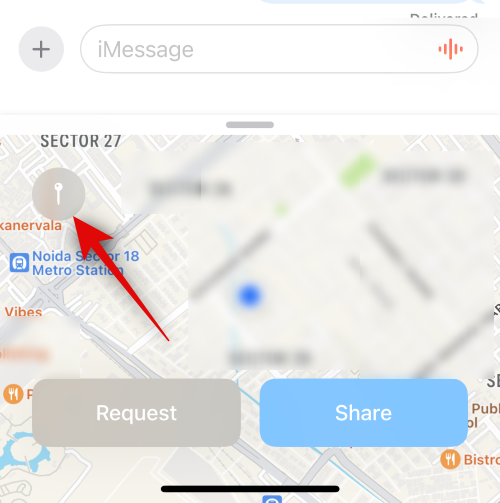
Érintse meg és húzza a térképet, hogy a gombostűt a kívánt helyre helyezze.
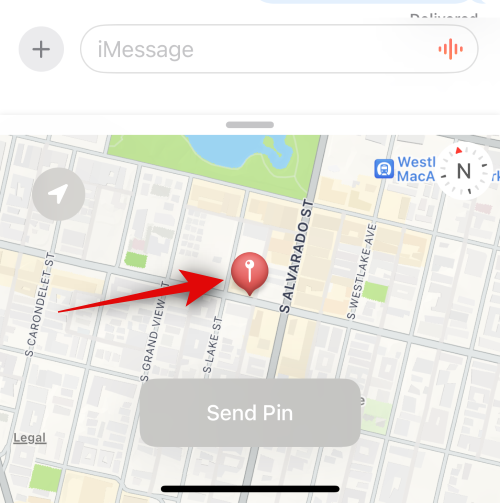
Érintse meg a Pin küldése gombot , miután a gombostűt a kívánt helyre helyezte.
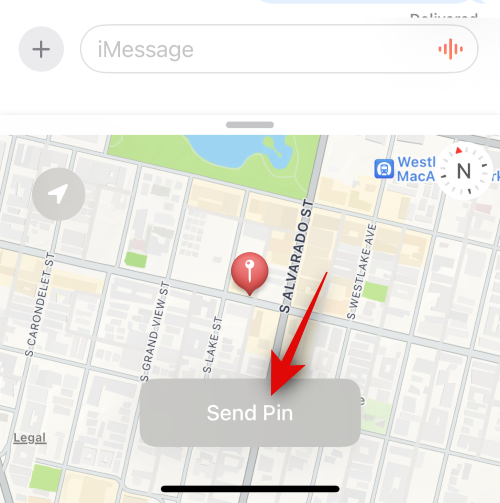
A hely most hozzáadódik az üzenethez. Adjon hozzá bármilyen szöveget az üzenethez, ha szükséges, majd koppintson a Küldés ikonra, ha végzett.
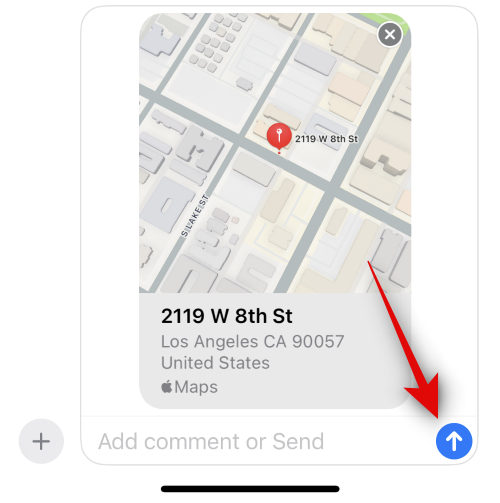
És így oszthat meg gombostűt valakivel az iOS 17 Üzenetek alkalmazásában.
Állítsa le tartózkodási helyének megosztását valakivel iOS 17 rendszeren
Előfordulhat, hogy előzetesen le szeretné állítani a tartózkodási helyének megosztását valakivel. Ezt az alábbi lépésekkel teheti meg eszközén.
Nyissa meg az Üzenetek alkalmazást , és koppintson arra a beszélgetésre, ahol le szeretné állítani a tartózkodási helyének megosztását.

Görgessen, és keresse meg az üzenetet, ahol megosztott egy helyet a partnerrel. Ha megtalálta, érintse meg az üzenetet.
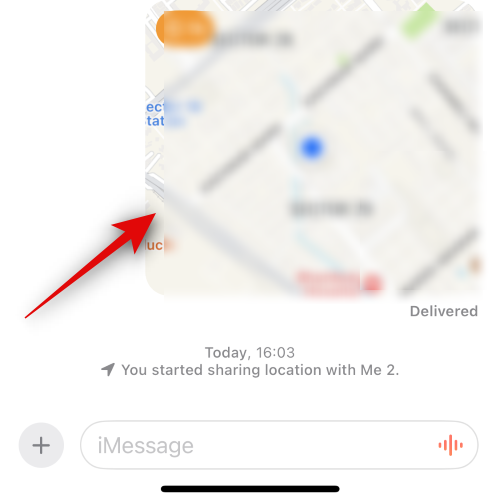
Koppintson alul a Saját pozíció megosztásának leállítása lehetőségre .
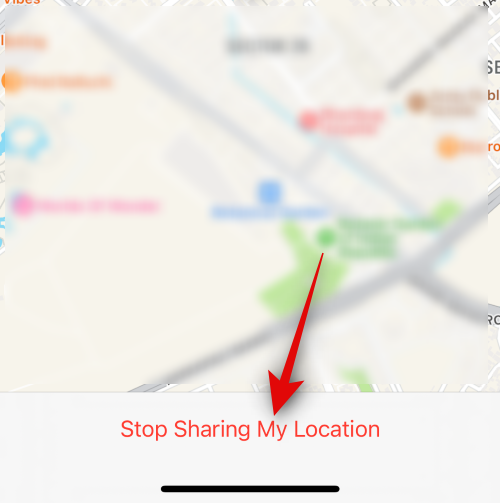
A tartózkodási hely a továbbiakban nem lesz megosztva a kiválasztott kapcsolattartóval, és a beszélgetésben ugyanarról szóló értesítéssel jelzi.
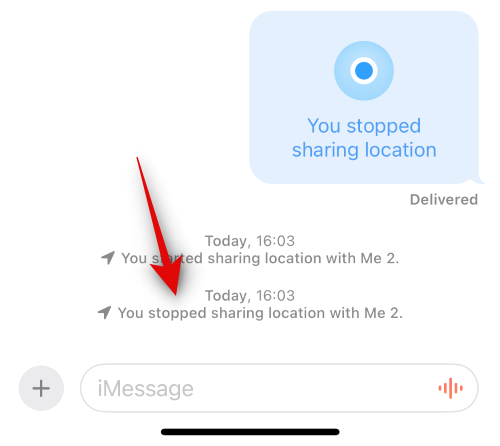
És így leállíthatja tartózkodási helyének megosztását valakivel.
Reméljük, hogy ez a bejegyzés segített a megosztott helyek egyszerű megosztásában és kezelésében valakivel az iOS 17 Üzenetek alkalmazásában. Ha bármilyen problémája van, vagy további kérdései vannak, forduljon hozzánk bizalommal az alábbi megjegyzések rész segítségével.